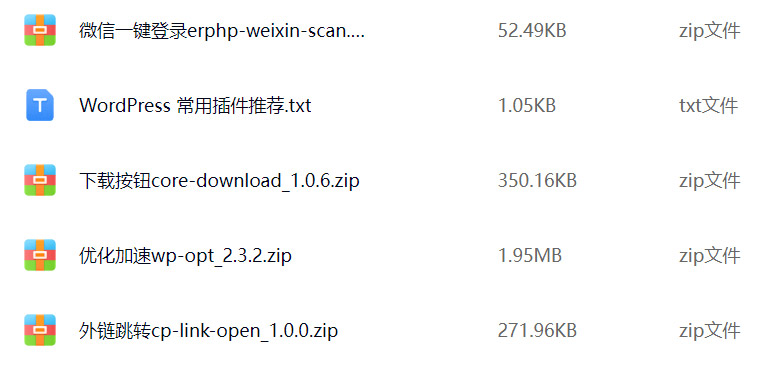word文字方向变成竖的步骤如下1、首先打开Word,然后选择页面布局,再点击页面设置右边的小按钮。2、接着点击文档网格,并在文字排列中选择垂直,随后点击确定文字即可竖排显示。3、系统默认页面是横向,可以再次选择页面布局,之后点击页面设置右边的小按钮。

在word软件中,它的默认状态下的文字输入进去之后的排列的方式是横排的,中文汉字和英文字母都是一样的排列方式;要将输入进去的中文汉字进行竖排列的方式可以这样做:利用提行符号,在每个汉字的后面按下一个回车键,逐个逐个输入进去之后就能够看见它们会以纵向排列的方式来进行呈现出来了。
word文字方向怎么设置竖排和横排?
首先我们在Word文档中输入要竖排的文字,然后选中所有想要竖排的文字。
2.右键点击选中的文字后,在弹出菜单中选择“文字 方向”菜单项。
3.接下来就会弹出一个“文字方向”的窗口,在窗口中我们选择竖向排版的按钮,然后设置“所选文字”菜单项,最后点击确定按钮。
4.这时我们可以看到当前的文字已竖向排列了。这种方式适合大篇幅的竖向排版文字。
word怎么将部分文字调成竖排?
1.先打开一个横向显示的文档。再点击word菜单栏上方的页面布局,再点击文字方向,然后点击垂直。
2.这样一篇文档就变成了竖向排列的的了,这种竖直显示的文档,它里面行字的间距,还会保持和以前的差不多。
3.另外,如果需要对一篇文档中的某些段落进行以竖直方式排例的话,那么可以先选中该段文字,再点击文字方向下面的文字方向选项。
好了,以上就是小编为大家整理的word文字方向变成竖的 word怎样把横的文字变成竖的内容,希望能帮助到大家!
 织梦号
织梦号